11 cách nâng cao thời lượng pin của iPhone
Chúng ta đang sống trong thế giới siêu kết nối, nơi mà chúng ta luôn sử dụng những thiết bị điện tử bỏ túi được gọi là điện thoại thông minh. Vì sự hữu ích đối với hầu hết chúng ta nên thời gian sử dụng của chiếc điện thoại luôn là vấn đề mà người dùng quan tâm hàng đầu.
Vì vậy, có thể nói rằng cải thiện thời lượng pin của điện thoại thông minh là việc mà các nhà sản xuất luôn tìm cách cải tiến không ngừng. Một trong số những giải pháp hiện nay chính là tăng kích thước pin, tuy nhiên điều này gây ảnh hưởng đến tính thẩm mỹ vì nó làm tăng thêm trọng lượng và độ dày của thiết bị.
Tất nhiên, chúng ta đang nói về thời lượng pin của iPhone. Thời lượng pin là điểm yếu lớn nhất của iPhone. Bạn gần như cần phải sạc chúng hàng ngày. Vậy làm thế nào để tăng thời lượng sử dụng của chiếc iPhone? Sau đây là 11 cách nâng cao thời lượng pin của iPhone để giúp tăng thời lượng pin sử dụng không bị gián đoạn.
Quá trình sạc
Tăng cường tuổi thọ pin của điện thoại bắt đầu bằng quá trình sạc. Kiến thức phổ biến sẽ nói rằng bạn nên xả hết pin và sau đó sạc pin tới 100%. Để đảm bảo rằng pin của bạn dùng được lâu, lý tưởng nhất là bạn luôn không để pin giảm xuống dưới 20%.
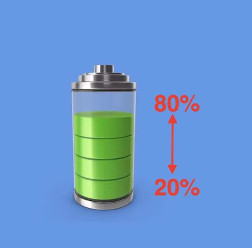
Trong khi sạc, bạn sạc điện thoại từ 20 đến 80%. Điều này đặc biệt đúng với pin Lithium-Ion được sử dụng trong iPhone. Theo cách này bạn không cần phải lo lắng về chu kỳ và số lần sạc của chiếc iPhone.
Chế độ nguồn điện thấp
Bắt đầu trên iOS 9, có một tính năng mới gọi là “Chế độ nguồn điện thấp”. Nó được kích hoạt tự động khi pin của điện thoại xuống dưới 20%, nhưng bạn có thể kích hoạt thủ công bất cứ lúc nào bạn cần.
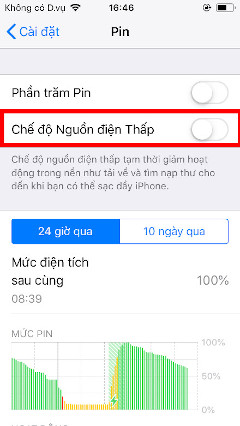
Bạn truy cập vào Cài đặt > Pin > bật Chế độ nguồn điện thấp. Điều này cũng có nghĩa là e-mail của bạn không được tải tự động, điều khiển giọng nói Siri và ngay cả làm mới ứng dụng nền cũng bị tắt. Nhưng nếu bạn bật chế độ này, bạn có thể tăng gần gấp đôi thời lượng pin của iPhone.
Định vị
Dịch vụ định vị trên iPhone là chức năng gây tiêu hao pin nhiều nhất trên iPhone. Bất cứ khi nào có thể, bạn nên ngăn các ứng dụng cố gắng tìm kiếm vị trí của bạn. Đặc biệt, các ứng dụng như Facebook và Google Search sử dụng chức năng này rất nhiều.
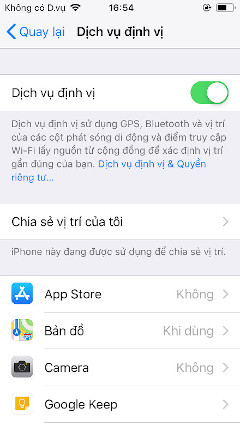
Ứng dụng làm tiêu tốn pin
Để kiểm tra những ứng dụng nào đang làm tiêu tốn lượng pin của iPhone, hãy truy cập Cài đặt > Pin. Ở đây bạn sẽ nhận được tất cả các loại báo cáo thống kê về hoạt động sử dụng của pin.
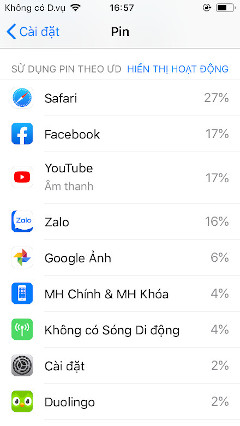
Bạn sẽ biết ứng dụng nào tiêu tốn bao nhiêu pin? Bằng cách này, bạn cũng sẽ có thể phát hiện nếu có vấn đề với pin của điện thoại.
Độ sáng tự động
Bạn phải luôn bật chế độ tự động điều chỉnh độ sáng màn hình trên iPhone. Chức năng này được bật mặc định. Ngoài ra bạn có thể mở trung tâm điều khiển để giảm nhanh độ sáng của màn hình điện thoại hoặc bạn có thể vào bên trong Cài đặt > Màn hình và Độ sáng để giảm độ sáng và đặt mức độ sáng cơ bản cho độ sáng tự động.
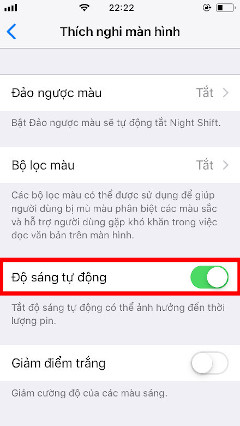
Làm mới ứng dụng trong nền
Một số ứng dụng như Facebook, Mail, Messenger, WhatsApp và Slack được biết đến là những cỗ máy ngốn pin. Có lẽ bạn nên vào Cài đặt > Cài đặt chung > Làm mới ứng dụng trong nền và tắt nó cho các ứng dụng này. Hãy tin tưởng chúng tôi sẽ có một sự khác biệt lớn đối với thời gian sử dụng pin của bạn.
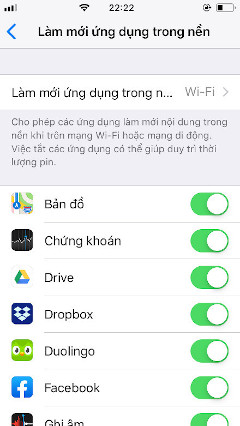
Tự động khóa
Nhiều người dùng không nhận ra điều này nhưng chức năng tự động khoá iPhone của họ thường được đặt thời gian hơn 1 phút. Bạn phải luôn tự động khóa trong ít hơn 1 phút. Bạn nên cài đặt mức thời gian thấp nhất ở chức năng này. Điều đó không chỉ tốt cho việc bảo vệ cho sự riêng tư dữ liệu của bạn mà còn rất tốt cho thời lượng pin của điện thoại.
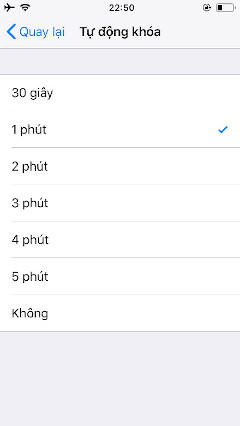
Môi trường sử dụng
Một trong những lý do lớn ảnh hưởng đến thời lượng pin của iPhone là môi trường bạn đang sử dụng cường đô tín hiệu của sóng di động quá yếu. Đó là yếu tố vô hình mà dường như không ai có thể đổ lỗi. Không chỉ chất lượng cuộc gọi giảm, mà khi tín hiệu yếu, bộ thu phát sóng và ăng ten phải hoạt động liên tục để có được tín hiệu tốt hơn, điều này đòi hỏi phải tiêu thụ năng lượng liên tục.
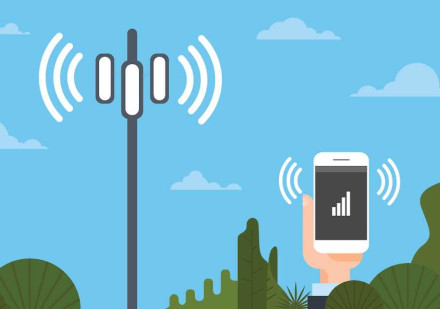
Thay vào đó, nếu bạn đang ở trong khu vực có tín hiệu Wi-Fi mạnh, bạn có thể bật chế độ máy bay và bật Wi-Fi và sử dụng các dịch vụ như cuộc gọi WhatsApp hoặc FaceTime để thực hiện cuộc gọi. Không chỉ các cuộc gọi của bạn sẽ rõ ràng và dễ nghe hơn, thời lượng pin điện thoại của bạn sẽ kéo dài hơn.
Kết nối không dây
Mặt khác, nếu bạn là kiểu người nhận được nhiều cuộc gọi và tin nhắn SMS, thì việc tắt Wi-Fi của bạn sẽ có tác động nhỏ đến thời lượng pin chung của điện thoại. Điều này cũng sẽ hữu ích khi bạn ở một nơi không có mạng Wi-Fi và điện thoại vẫn đang tìm kiếm mạng mặc dù không có mạng.
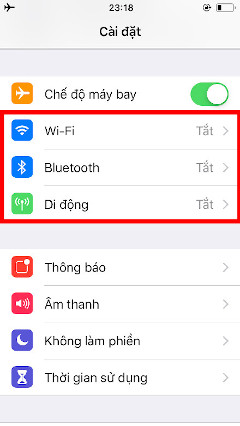
Trong khi làm như vậy, bạn có thể vô hiệu hóa những thứ như Bluetooth, AirDrop và thậm chí có thể tắt 3G.
Giảm chuyển động
iOS có rất nhiều tính năng giúp mọi thứ trở nên đẹp hơn, như bạn tưởng tượng sẽ chiếm rất nhiều pin. Bắt đầu từ iOS 7, Apple ra mắt hiệu ứng thị sai, về cơ bản bằng cách di chuyển hình nền phía sau văn bản và các biểu làm chúng ta có cảm giác hiệu ứng nổi (3D).
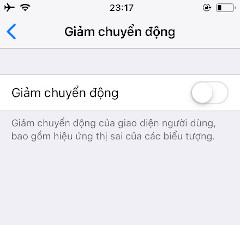
Bạn có thể tắt tính năng này bằng cách vào Cài đặt > Chung > Trợ năng. Ở đây bạn bật Giảm chuyển động.
Trong cài đặt hình nền, bạn cũng nên tắt thu phóng Phối Cảnh, điều này cũng tiêu tốn rất nhiều pin. Cách tắt là bạn chọn Tĩnh.
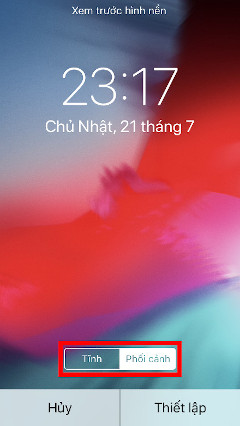
Hiệu chỉnh pin iPhone
Hiệu chỉnh pin của iPhone. Hầu hết người dùng chưa bao giờ nghe điều đó trước đây. Để hiệu chỉnh pin của bạn, hãy sử dụng iPhone cho đến khi pin của bạn cạn ở mức 0%, sau đó sạc đầy lại tới mức 100%, ít nhất mỗi tháng một lần. Điều đó sẽ giữ cho pin iPhone của bạn được hiệu chỉnh và sẽ đảm bảo rằng bạn không bị giảm pin đột ngột theo thời gian.

Hiệu quả tổng thể của các hướng dẫn này sẽ giúp điện thoại của bạn kéo dài thời lượng pin đáng kể, bạn có thể tham khảo và trải nghiệm tính hiệu quả trên chiếc iPhone của chính mình.
Xem nhiều nhất
Điện thoại bị nổi quảng cáo liên tục nên khắc phục thế nào
675,170 lượt xem3 cách sửa file PDF bạn không thể bỏ qua - Siêu dễ
461,207 lượt xemMẹo khắc phục điện thoại bị tắt nguồn mở không lên ngay tại nhà
241,732 lượt xemCách xoá đăng lại trên TikTok (và tại sao bạn nên làm như vậy)
217,118 lượt xemLý giải vì sao màn hình cảm ứng bị liệt một phần và cách khắc phục
196,975 lượt xem

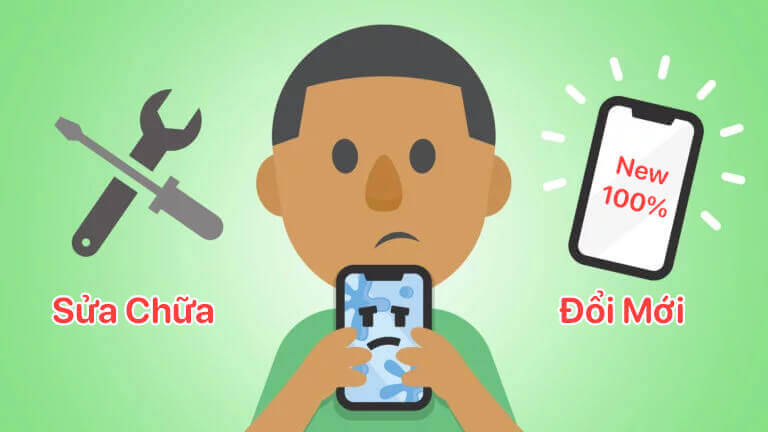











Thảo luận
Có 1 thảo luận về Bài viết 11 cách nâng cao thời lượng pin của iPhone